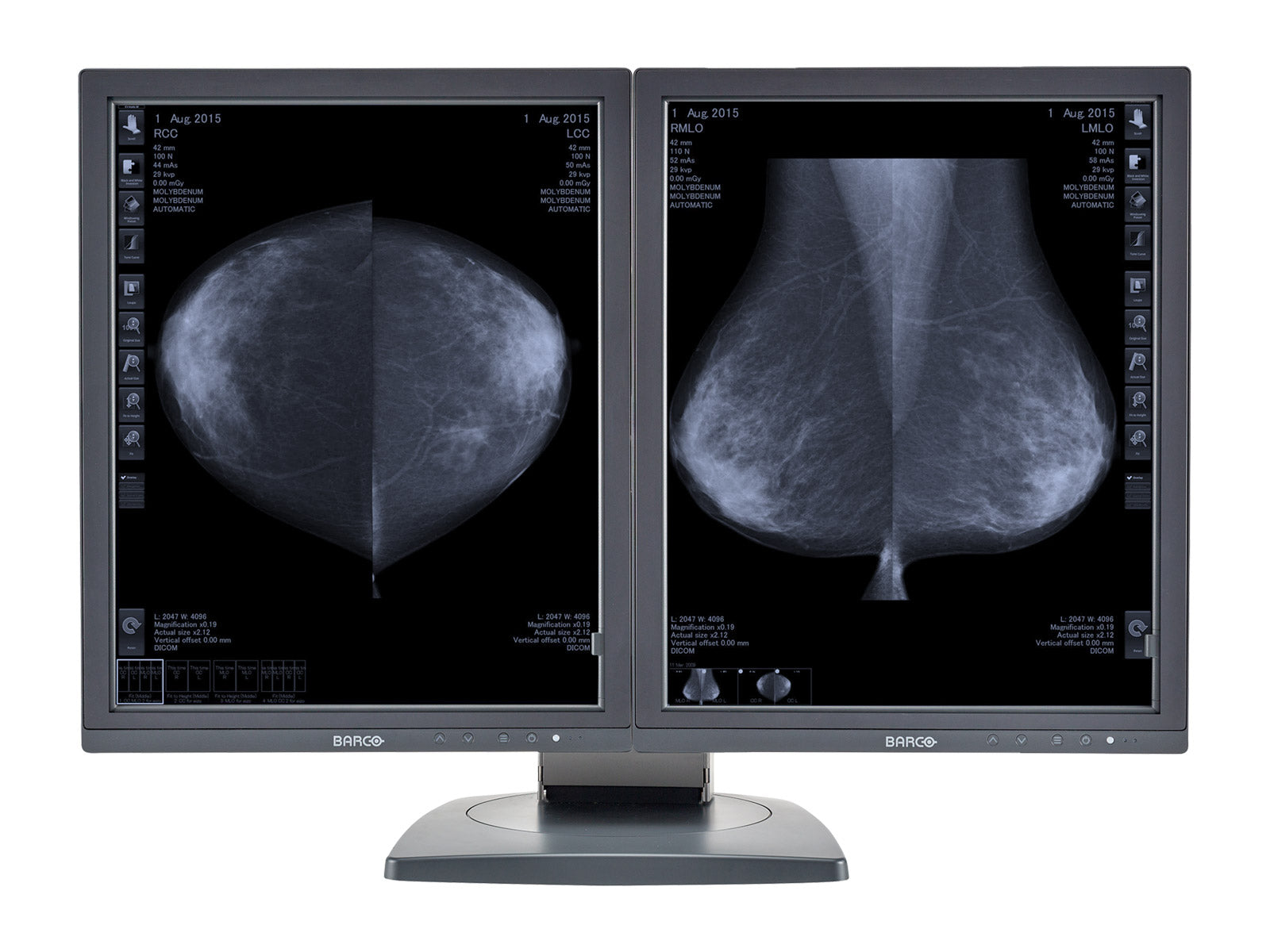Διάλυμα
Πιστεύουμε ότι ο λόγος για αυτό το ζήτημα είναι ένα από τα παρακάτω:
Ο οδηγός NVIDIA έρχεται σε σύγκρουση με το λογισμικό βαθμονόμησης Barco® Medical Qaweb. Αυτό το πρόβλημα θα μπορούσε τυπικά να συμβεί χωρίς την αλληλεπίδραση του χρήστη, αλλά μέσω της ενημέρωσης των Windows. Οι περισσότεροι χρήστες δεν έκαναν αλλαγές στο πρόγραμμα οδήγησης γραφικών NVIDIA πριν από αυτό το σφάλμα. Υποψιάζουμε ότι η αυτόματη ενημέρωση των Windows για τους οδηγούς NVIDIA είναι η βασική αιτία του προβλήματος.
Βήματα για την επίλυση του προβλήματος
- Κατεβάστε το πρόγραμμα οδήγησης NVIDIA
- Λήψη αρχείων εγκαταστάσεων λογισμικού βαθμονόμησης Barco® Medical Qaweb
- Απεγκαταστήστε το πρόγραμμα οδήγησης και λογισμικού NVIDIA
- Δημιουργία αντιγράφων ασφαλείας Barco® Medical Qaweb Βαθμονόμηση Αναφορές
- Απεγκαταστήστε το λογισμικό βαθμονόμησης Barco® Medical Qaweb
- Εκτελέστε το εργαλείο καθαρισμού οδηγού Barco®
- Επανατοποθετήστε το φρέσκο πρόγραμμα οδήγησης Nvidia
- Εγκαταστήστε το λογισμικό βαθμονόμησης Barco® Medical Qaweb (ζητήστε τη σωστή έκδοση από το Monitors.com)
- Επαναφορά εκθέσεων λογισμικού βαθμονόμησης Barco® Medical QawebeB
1.0 Κατεβάστε το πρόγραμμα οδήγησης NVIDIA
Εάν η κάρτα γραφικών αγοράζεται από το Monitors.com, επικοινωνήστε με το Monitors.com για το σωστό πρόγραμμα οδήγησης NVIDIA. Εάν έχετε αγοράσει το σταθμό εργασίας/γραφική σας κάρτα από άλλο προμηθευτή, ζητήστε από ένα έγκυρο οδηγό συμβατό με το λειτουργικό σας σύστημα απευθείας μαζί τους.
2.0 Λήψη αρχείων εγκατάστασης λογισμικού βαθμονόμησης Barco® Medical Qaweb
Επικοινωνήστε με το Monitors.com για το σωστό λογισμικό βαθμονόμησης Barco® Medical Qaweb εάν δεν διαθέτετε αντίγραφο.
3.0 απεγκαταστήστε το πρόγραμμα οδήγησης NVIDIA
3.1 Κάντε κλικ στο μενού εκκίνησης και, στη συνέχεια, κάντε κλικ στο εικονίδιο Gear.

3.2 Κάντε κλικ Εφαρμογές

3.3 στον τύπο της γραμμής αναζήτησης Nvidia.

3.4 Κάντε κλικ στο Οδηγός γραφικών Nvidia xxx.xx, κλικ Απεγκαταστήστε.

3.5 στο Έλεγχος λογαριασμού χρήστη παράθυρο διαλόγου, κάντε κλικ Ναί.
3.6 Κάντε κλικ στον οδηγό απεγκατάστασης για να καταργήσετε το πρόγραμμα



3.7 Επαναλάβετε αυτά τα βήματα για να απεγκαταστήσετε όλα τα λογισμικά NVIDIA.
4.0 Backup Barco® Medical Qaweb Βαθμονόμηση Αναφορές λογισμικού
4.1 Πλοηγηθείτε στον ακόλουθο φάκελο:
C: \ Program Files \ Barco® \ Qawebagent \ Conf \ Workstation \ History

4.2 Δημιουργήστε αντίγραφα ασφαλείας του αρχείου που βρίσκεται σε αυτόν τον φάκελο. Σε αυτό το παράδειγμα θα το υποστηρίξουμε στην επιφάνεια εργασίας. Ωστόσο, μπορείτε να επιλέξετε μια διαφορετική τοποθεσία. Κάντε κλικ στο κουμπί και κρατήστε πατημένο και, στη συνέχεια, σύρετε το αρχείο στην επιφάνεια εργασίας.

5.0 απεγκαταστήστε το λογισμικό βαθμονόμησης Barco® Medical QawebeB
5.1 Επιστρέψτε στο Εφαρμογές Επιλογή ρύθμισης.

5.2 Αναζήτηση για Ιατρικός πράκτορας Qaweb, κλικ Απεγκαταστήστε.

5.3 στο "Έλεγχος λογαριασμού χρήστη " παράθυρο διαλόγου, κάντε κλικ Ναί.
5.4 Κάντε κλικ στον οδηγό απεγκατάστασης για να καταργήσετε το πρόγραμμα και να επανεκκινήσετε τον υπολογιστή.
6.0 Εκτελέστε το εργαλείο καθαρισμού οδηγού Barco®
6.1 Μεταβείτε στο ακόλουθο αρχείο: C: \ Program Files \ Barco®, κάντε διπλό κλικ στο Barco®_system_cleaner.bat

6.2 στο Έλεγχος λογαριασμού χρήστη παράθυρο διαλόγου, κάντε κλικ Ναί.
6.3 στο "Θέλετε να συνεχίσετε;"Ερωτήσεις, πληκτρολογήστε"Y

6.4 Ο υπολογιστής θα επανεκκινήσει δύο φορές
7.0 Επανατοποθετήστε το φρέσκο πρόγραμμα οδήγησης Nvidia
7.1 Πλοηγηθείτε στο Λήψεις Φάκελος, κάντε διπλό κλικ στο πρόγραμμα εγκατάστασης προγράμματος οδήγησης NVIDIA.

7.2 Στο παράθυρο διαλόγου ελέγχου λογαριασμού χρήστη, κάντε κλικ στο κουμπί Ναι.
7.3 Κάντε κλικ στον οδηγό εγκατάστασης, αφήνοντας τις προεπιλεγμένες ρυθμίσεις, για να εγκαταστήσετε το νέο πρόγραμμα οδήγησης.






8.0 Εγκατάσταση λογισμικού βαθμονόμησης Barco® Medical Qaweb
8.1 Ιατρικός Οδηγός InstallShield Agent Agtors Agent θα ξεκινήσει, κάντε κλικ στο κουμπί Επόμενος.

8.2 Συμφωνώ με τη συμφωνία άδειας, κάντε κλικ στο κουμπί Επόμενος.

8.3 σχετικά με τις πληροφορίες πελατών αφήστε προεπιλογές, κάντε κλικ στο κουμπί Επόμενος.

8.4 Στον φάκελο προορισμού αφήστε προεπιλογές, κάντε κλικ στο κουμπί Επόμενος.

8.5 Ετοιμαστείτε για εγκατάσταση του προγράμματος, κάντε κλικ στο κουμπί Εγκαθιστώ.

8.6 Περιμένετε την εγκατάσταση.

8.7 Στον Οδηγό InstallShield Complete, κάντε κλικ στο κουμπί Φινίρισμα.

8.8 Ανοίξτε το μενού εκκίνησης, κάντε δεξί κλικ Ιατρικός πράκτορας Qaweb Version x.xx.xx, κάντε κλικ Περισσότερο, επιλέξτε PIN στη γραμμή εργασιών.

8.9 Barco® Medical Qaweb Βαθμονόμηση Λογισμικού πράκτορα Θα είναι τώρα καρφωμένο στη γραμμή εργασιών σας.

9.0 Πλοηγηθείτε στον ακόλουθο φάκελο:
9.1 Πλοηγηθείτε στον ακόλουθο φάκελο:
C: \ Program Files \ Barco® \ Qawebagent \ Conf \ Workstation \ History

9.2 Μεταβείτε στις αναφορές αντιγράφων ασφαλείας. Κάντε κλικ και κρατήστε πατημένο και στη συνέχεια σύρετε στο hιστιοφόρο ντοσιέ.

9.3 Ανοιχτό BARCO MEDICAL QAWEB AGAING Software Agent.
9.4 Όταν ανοίξει το παράθυρο διαλόγου ειδοποίησης ασφαλείας των Windows, επιλέξτε Επιτρέψτε την πρόσβαση.

Σύναψη
Σε αυτό το σημείο, το λογισμικό βαθμονόμησης Barco® θα πρέπει να ξεκινήσει και να λειτουργεί σωστά. Εάν χρειάζεστε βοήθεια για την εκτέλεση βαθμονόμησης και QA στις οθόνες Barco®, φροντίστε να διαβάσετε τον λεπτομερή οδηγό μας Πώς να αλλάξετε τη συχνότητα δοκιμής βαθμονόμησης και συμμόρφωσης, πραγματοποιήστε δοκιμή βαθμονόμησης και συμμόρφωσης και προβάλετε προηγούμενες αναφορές σε ιατρικές οθόνες Barco® χρησιμοποιώντας το Barco® Medical Qaweb, τη βαθμονόμηση DICOM και το λογισμικό QA - Windows 10